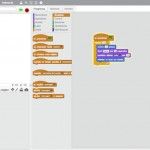A menudo escribo sobre Linux, pero pocas veces doy trucos al respecto de como usarlo. Hoy te traigo un sencillo tutorial sobre como crear un USB de arranque con uNetbootin para que lo pruebes en tu máquina.
¿Para qué crear un USB de arranque?
A raíz de un mail que recibí estos días preguntándome por software de código abierto, me dió la idea de hacer un minitutorial sobre crear un USB de arranque.
Estoy seguro que si no tienes idea ni has probado nunca un Linux, no tienes ni idea de por donde empezar. Así que hoy vamos a ver como te puedes crear lo que se llama una «Live», o dicho de otro modo, un USB de arranque.
A diferencia de otros sistemas como Windows o Mac, Linux se puede usar perfectamente sin necesidad de instalarlo, lo cual es muy cómodo en ocasiones (por ejemplo si necesitas alguno de tus datos y tu pc no arranca, etc).
Desde Ubuntu o sus derivados, crear un USB de arranque es muy sencillo, de hecho trae una aplicación preinstalada con este fin. Pero… y desde otro sistema?
Pues bien, desde otro sistema es también muy fácil, tan solo necesitamos una pequeña aplicación llamada uNetbootin que nos permitirá hacerlo con una gran variedad de distribuciones Linux.
Como usar uNetbootin
Lo primero que debes hacer es descargarte la aplicación desde la página del proyecto uNetbootin.
Existen versiones para Windows, Mac y Linux. Así que tendrás que escoger la adecuada.
Una vez descargada e instalada, al ejecutarla nos saldrá una pantallita donde podremos escoger si queremos descargar directamente la distribución e instalarla en nuestro USB, o bien utilizar una ISO que ya tengamos descargada.
Mis favoritas son Ubuntu Studio o Elementary OS, por si no sabéis cual escoger, aunque hay más.
Un dato importante es que, para que reconozca nuestro pendrive, éste debe estar formateado en FAT32, es un paso muy sencillo, con el boton derecho sobre el pendrive en Windows o con la Utilidad de Discos en Mac podrás hacerlo fácilmente.
Una vez hecho esto, tan solo tenemos que darle a instalar y nos creará un pendrive autoarrancable en unos minutos.
Fácil, no?
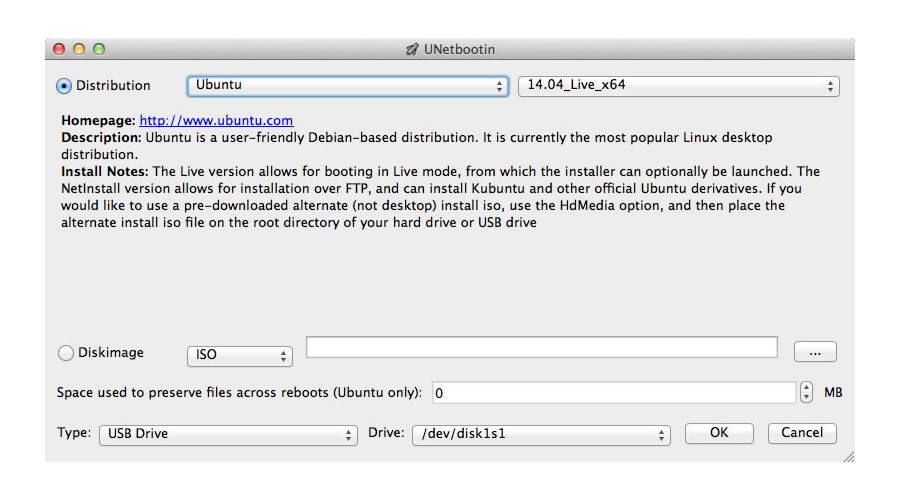
¿Y ahora como lo arranco?
La pregunta del millón :)
Una vez que lo tengas necesitarás reiniciar tu PC para arrancarlo, pero antes debes llevar a cabo un pequeño paso.
Bueno, en realidad, un paso y medio.
Paso número uno:
Lo primero y lo más importante por si algo sale mal, deberías de hacer una copia de seguridad de tus datos.
Lo mejor es usar un disco duro externo, ya que el del ordenador es susceptible de que cometas algún error y se borre o deje de funcionar el sistema por algun motivo.
Puede parecer una perogrullada, pero aún hace poco mi colega Antonio me mandó un whatsapp contándome que probando a instalar Linux Mint había perdido todo lo que tenía en su ordenador.
Yo le dije que esa era la mejor forma de aprender a hacer copias de seguridad (un saludo Antonio) :)
Paso número uno y medio:
-
En Windows
Se trata de que (con el pendrive enchufado) entres en la BIOS de tu PC, generalmente en la primera pantalla que se ve al arrancar te dará instrucciones (pulsandoF2, F10, F12 y Supr o la combinación que sea).
Puede que en algunas no te diga nada, asi que tendrás que investigar como se hace, pero no debería ser difícil.
Una vez que accedes a la BIOS (y no haces un recovery del Windows 7 por error, que también puede pasar), debes escoger el USB que creaste como disco de arranque.
Por alguna parte tendrá que tener opción para escoger algo así como Boot Options, en el que puedes ordenar qué disco es el que quieres que arranque primero.
Generalmente yo suelo poner USB, CD/DVD y HDD (el disco principal), así arrancarán primero los soportes extraíbles si los hubiere, y si no hay ninguno, arrancará el disco duro de tu ordenador con Windows.
Sales de la BIOS según te indiquen las instrucciones y después tu ordenador se reiniciará.
Et voilà! tu pendrive arrancará como por arte de magia con tu flamante y todopoderoso Linux :)
-
En Mac
En Mac el paso uno y medio es un poco más sencillo.
Dependiendo de la máquina que tengas y la distribución que hayas instalado, o de una combinación de las dos cosas, puede funcionar o no.
Pero al margen de eso, si de hecho funciona el arranque es más sencillo que en Windows.
Se trata de reiniciar tu Mac (con el USB enchufado, obviamente) y mantener pulsada la tecla Alt durante unos segundos.
Aquí la cosa es más sencilla, pues aparecerán dos iconos, uno con tu sistema Mac y otro con el USB con Linux, escoges el USB y le das a intro.
Y Linux arrancará en tu máquina.
¿Como funciona una Live?
Pues nada más sencillo.
Cuando Linux arranca, te aparecerá GRUB, un gestor de arranque que te permitirá escoger varias opciones.
Si la distribución que escogiste tiene opción de ejecutarse en modo «Live», te dará opción de «Probar Linux sin instalar», escoges esa.
En caso contrario, solo podrás instalarla, lo cual es un poco más arriesgado, pero eso es material para otro tutorial :)
Si escoges la opción de probar sin instalar, el sistema se configurará automáticamente según tu hardware, y arrancará como si estuviese instalado.
La única diferencia es que todos los cambios que hagas se perderán cuando apagues, y si vueles a arrancarla, estará limpia del todo de nuevo.
Si ves que todo funciona bien y te quieres arriesgar a instalarla, en próximos post te explicaré como se hace, si quieres puedes suscribirte para estar al día. Mientras tanto, experimenta y disfruta de tu nuevo USB interactivo :)
DESCARGA UNETBOOTIN Y CREA TU USB DE ARRANQUE
Y por supuesto, cuéntame tu experiencia:
- Te parece útil?
- Te gusta la idea de utilizar Linux?
- Qué uso le darías a una «Live»?
Me encantará leerlo :)